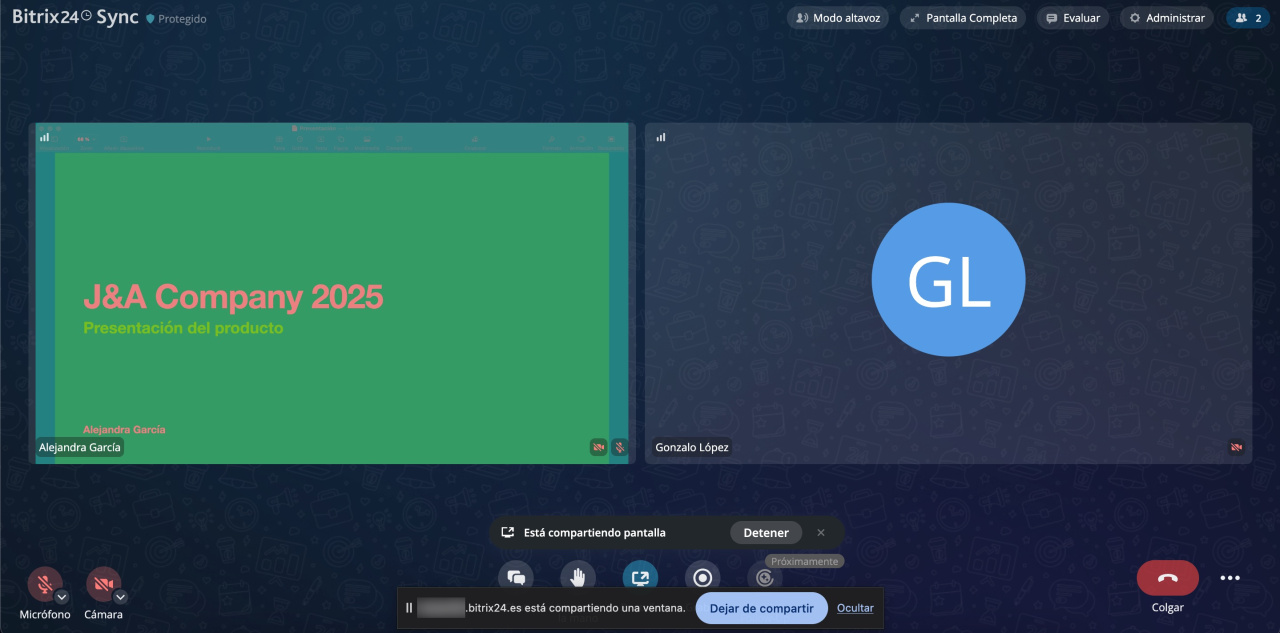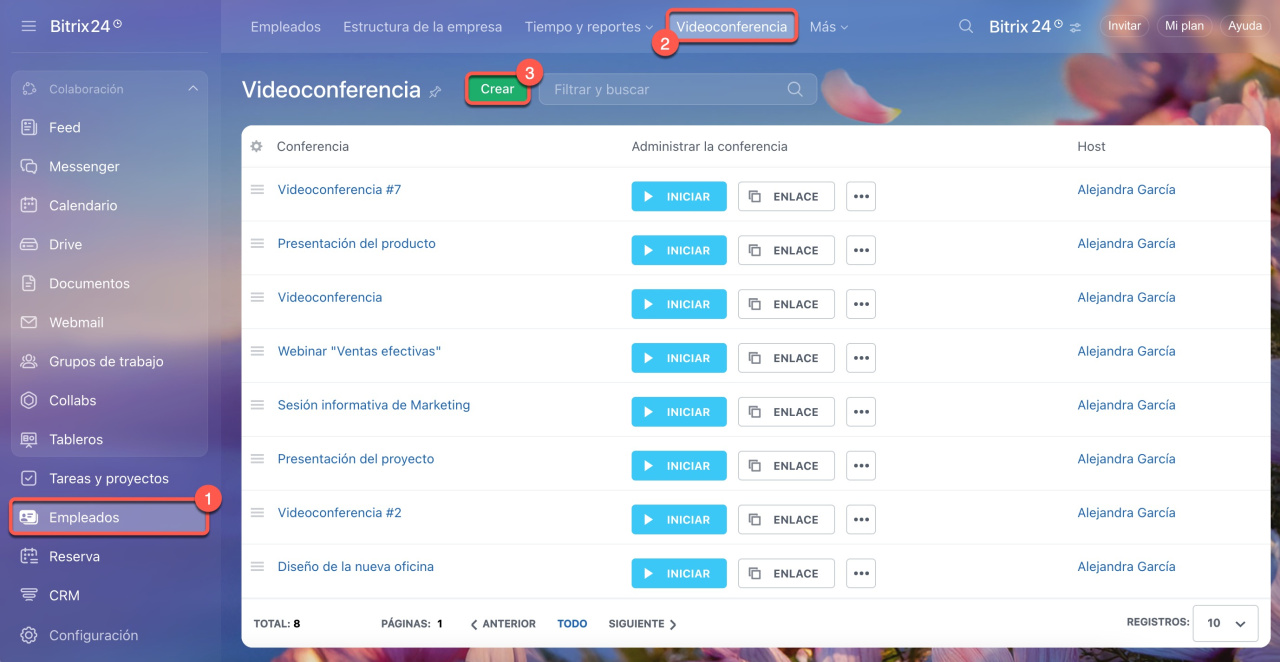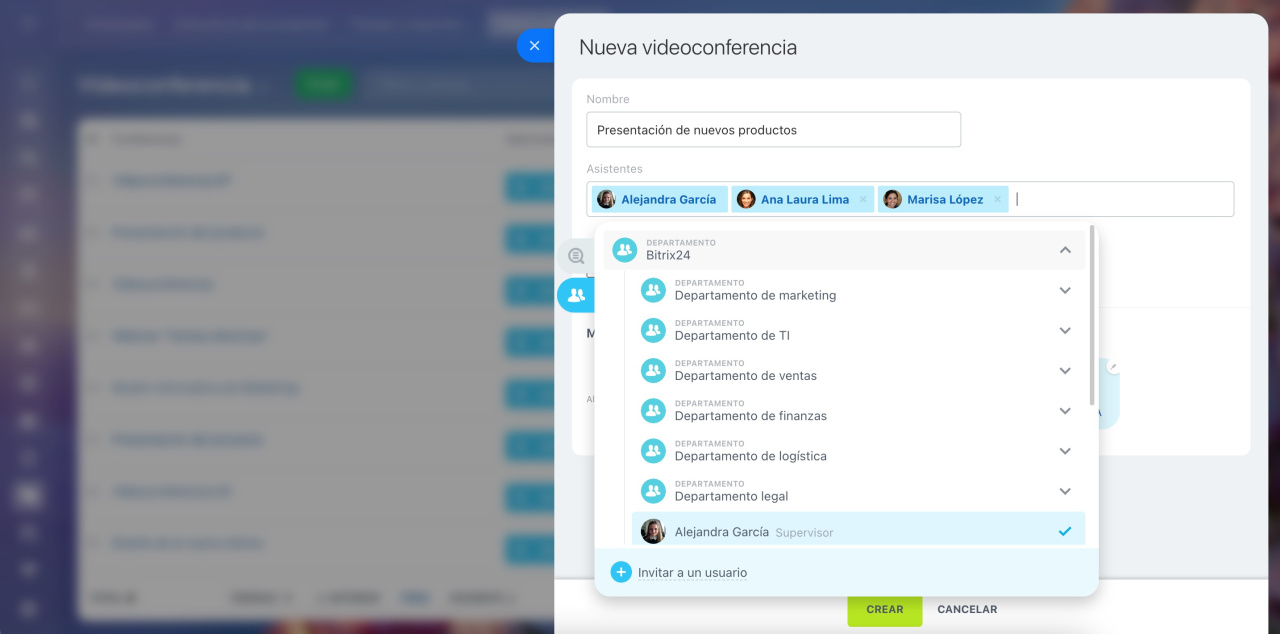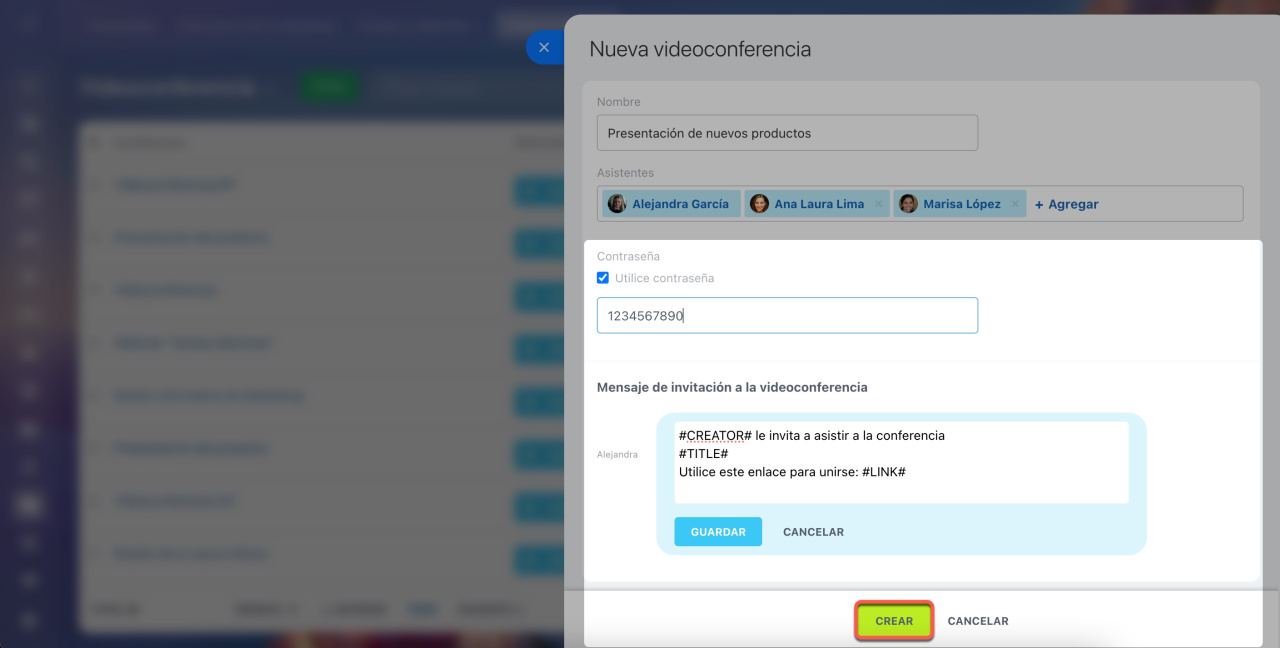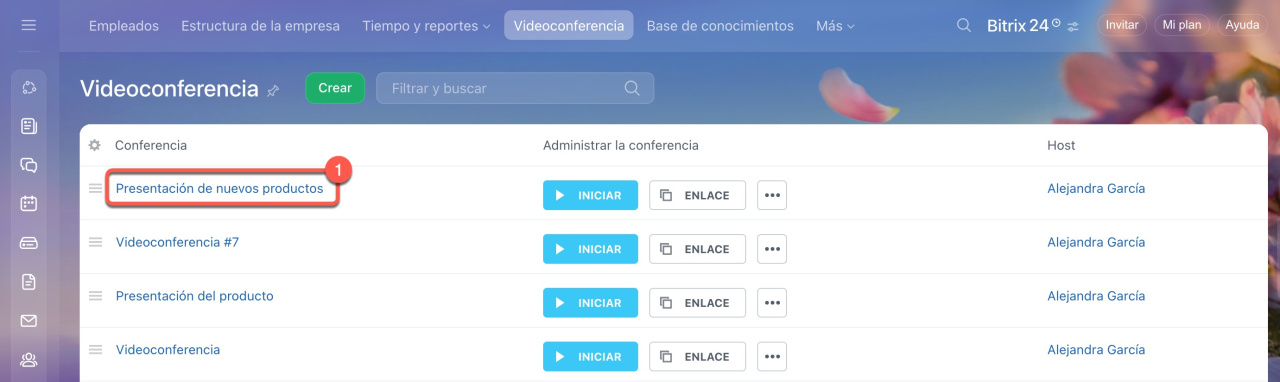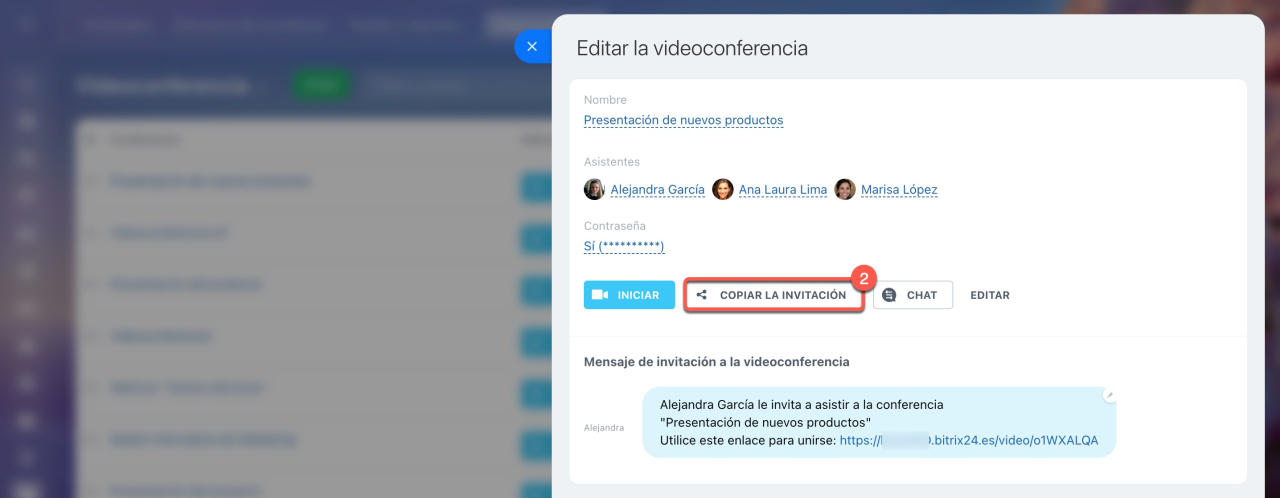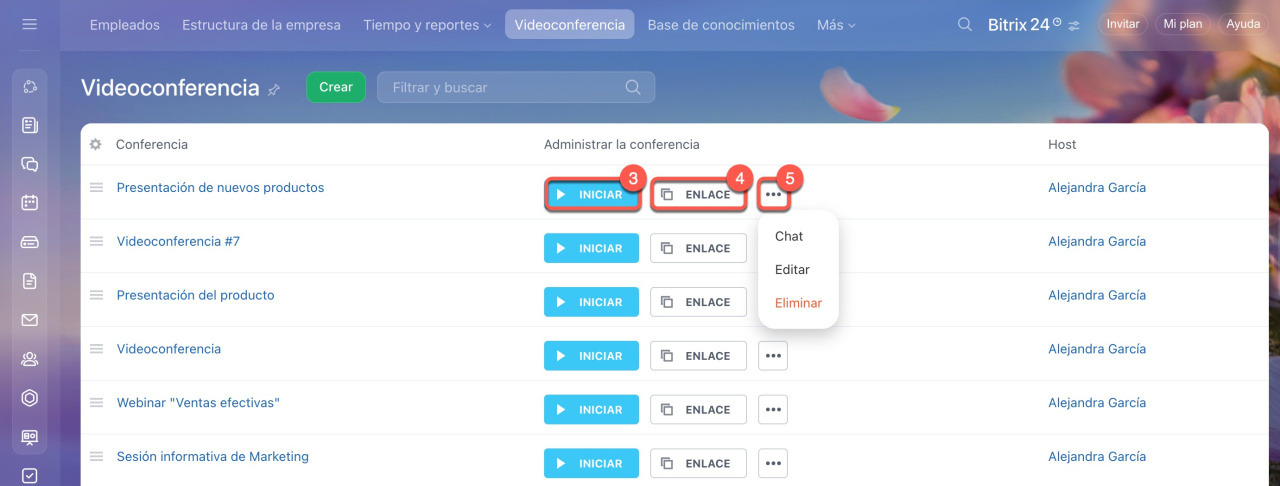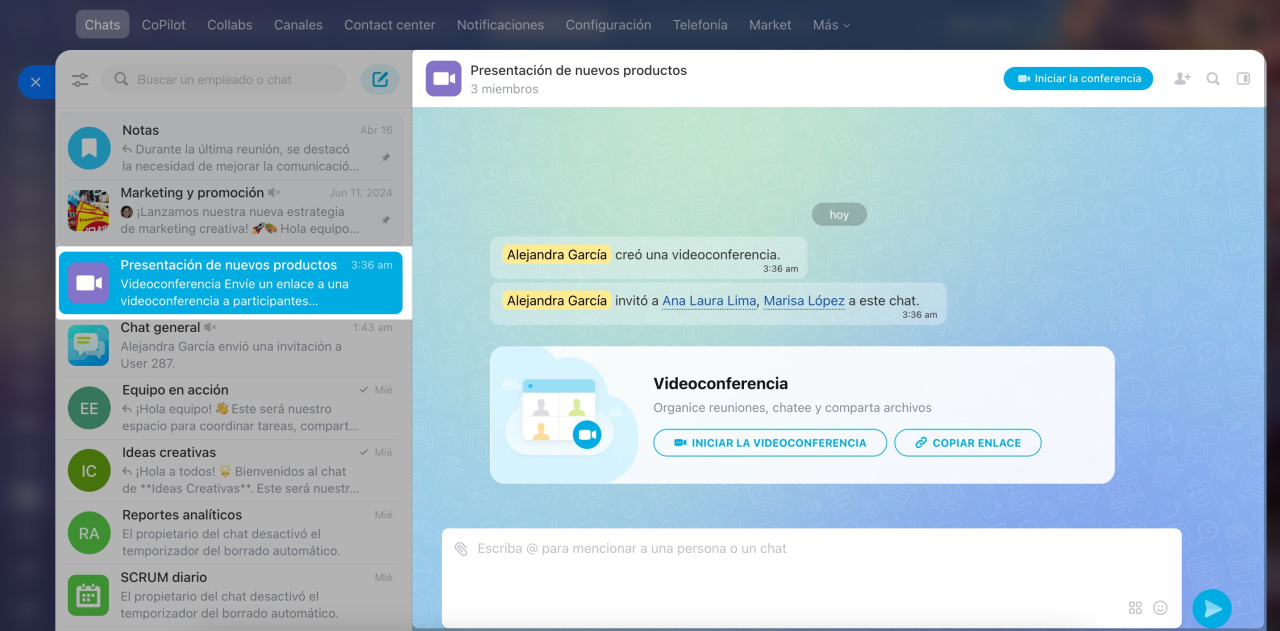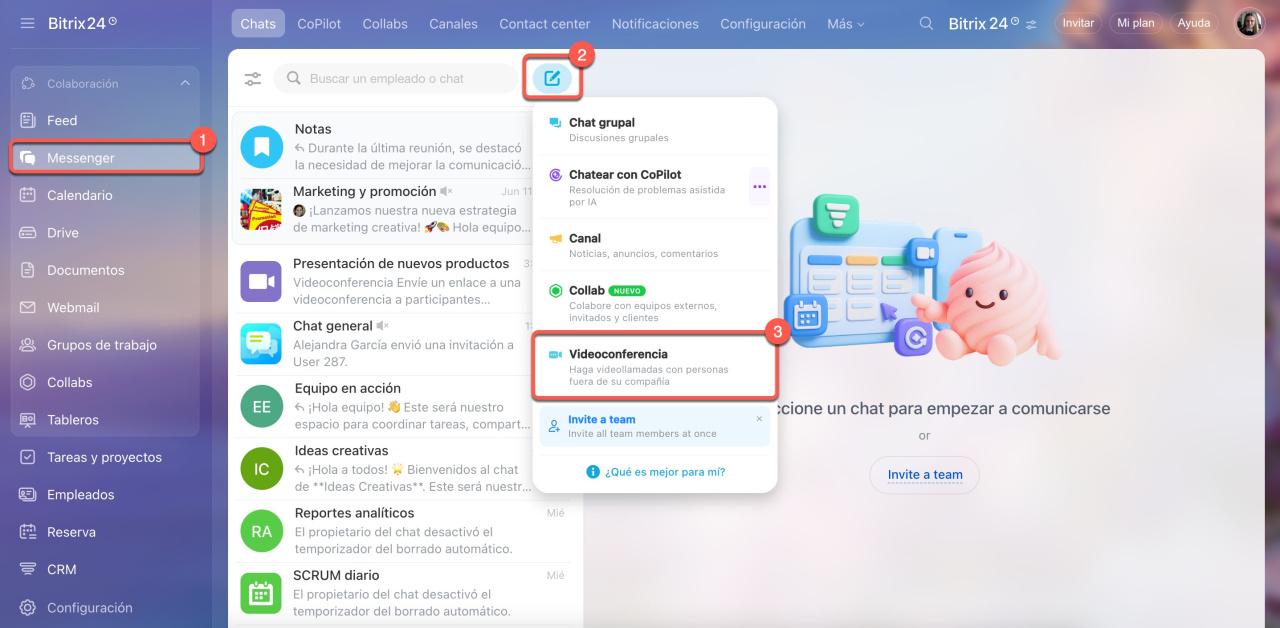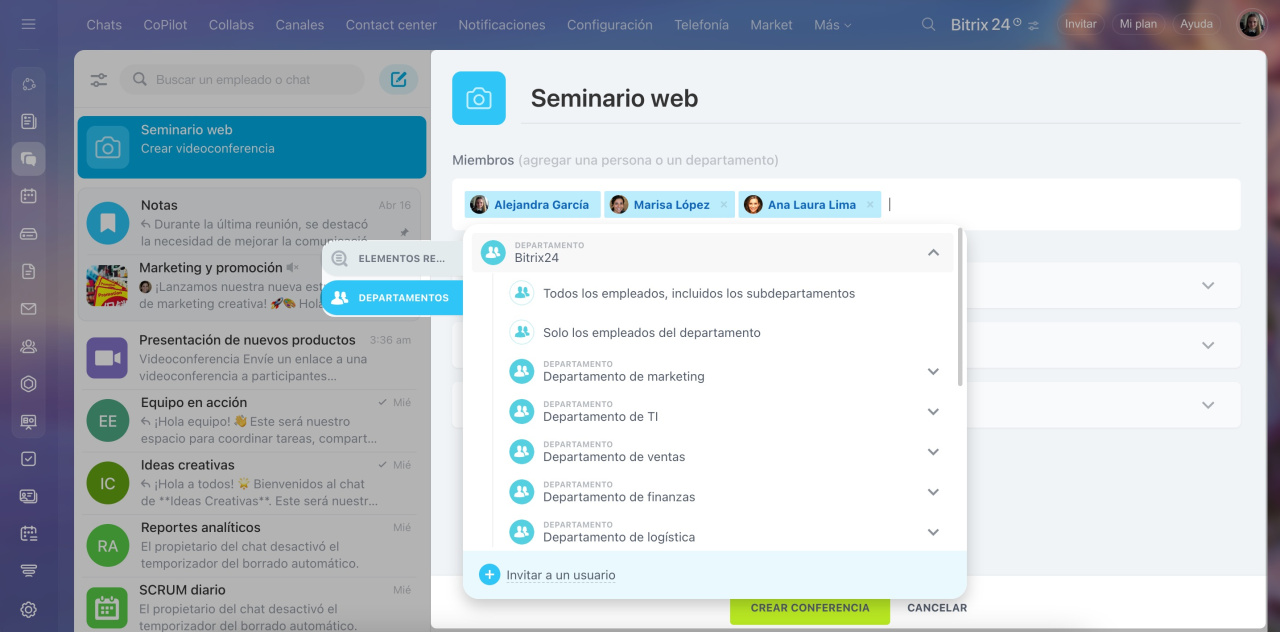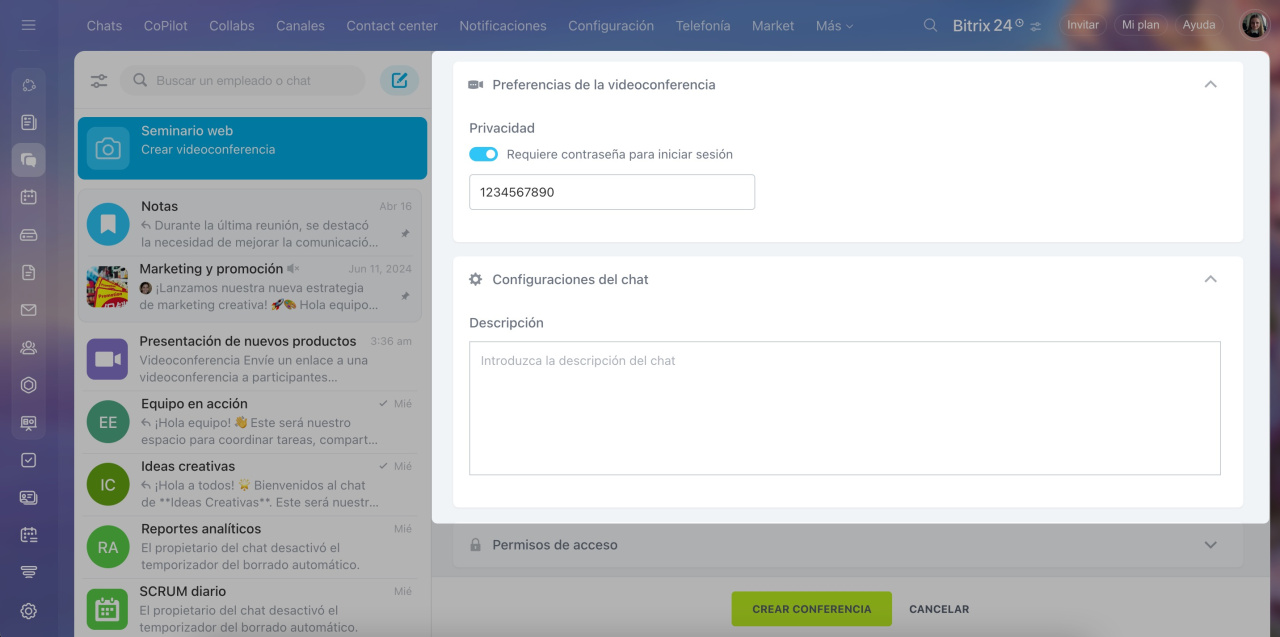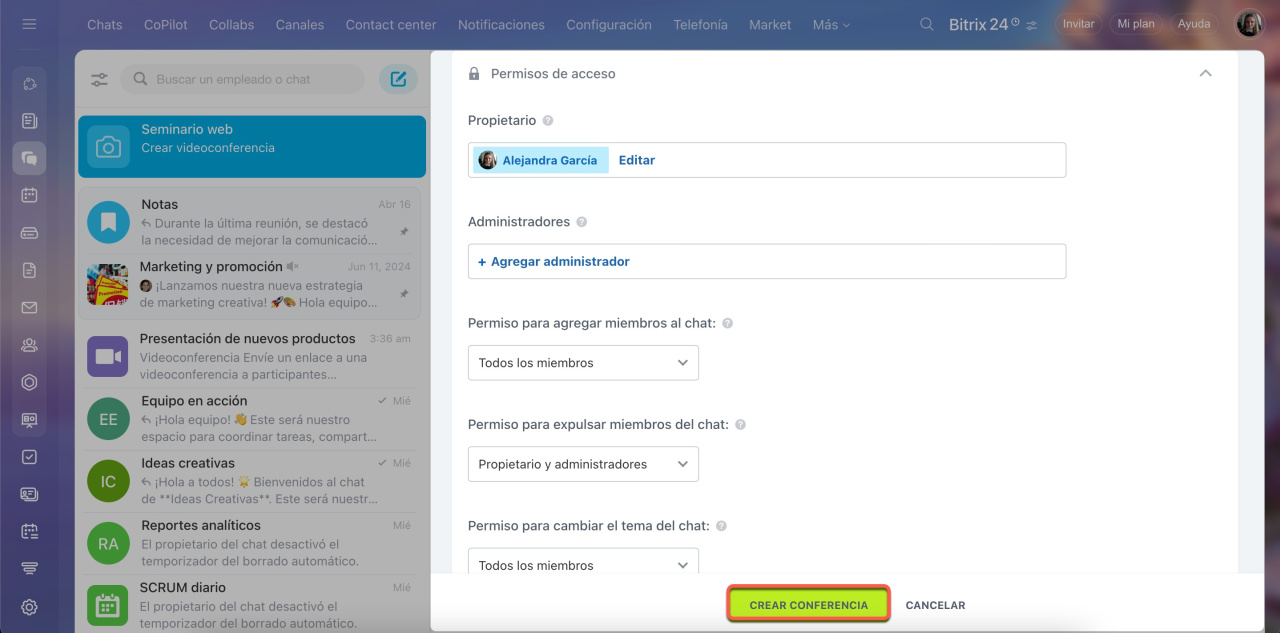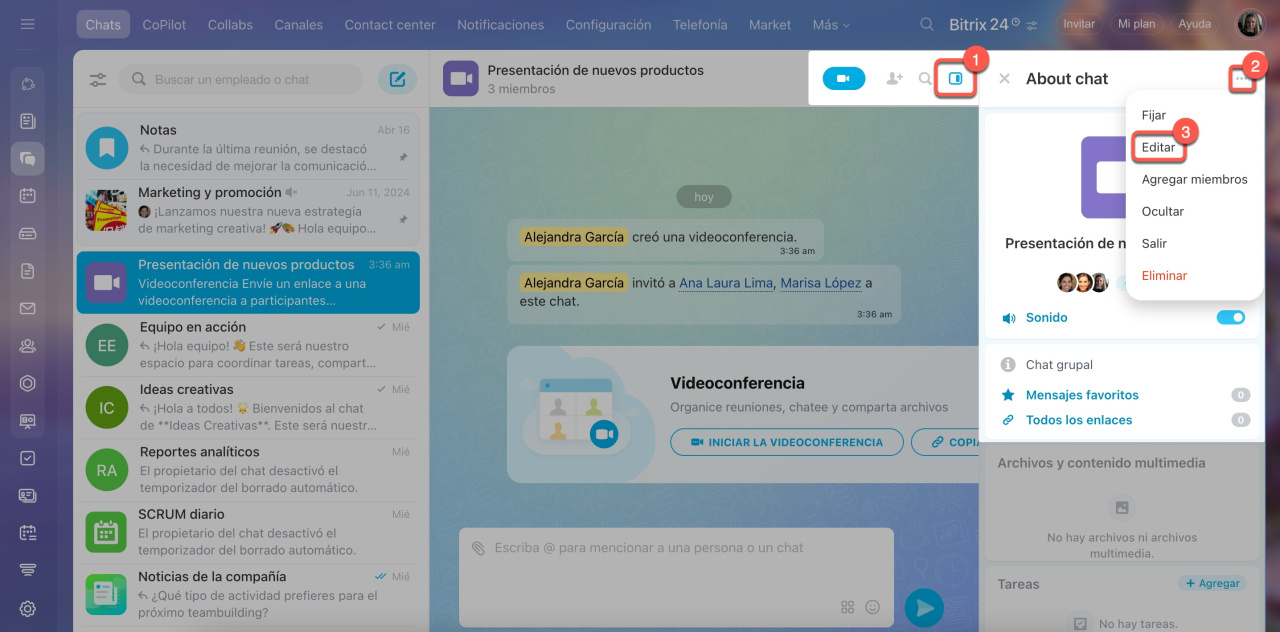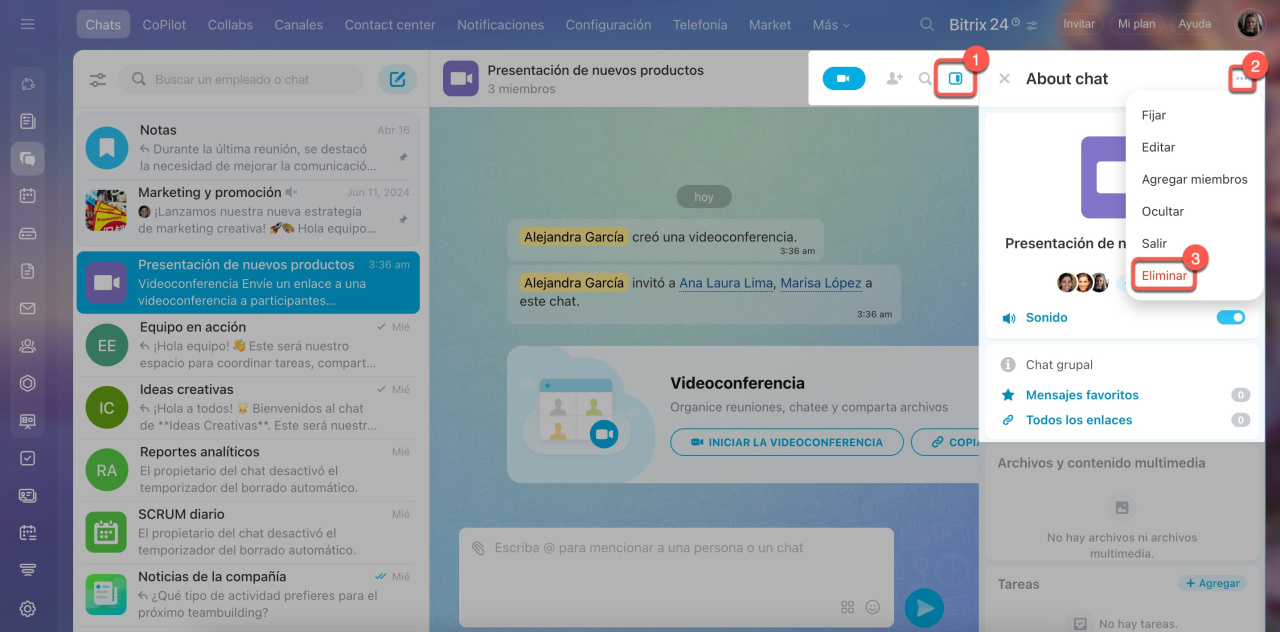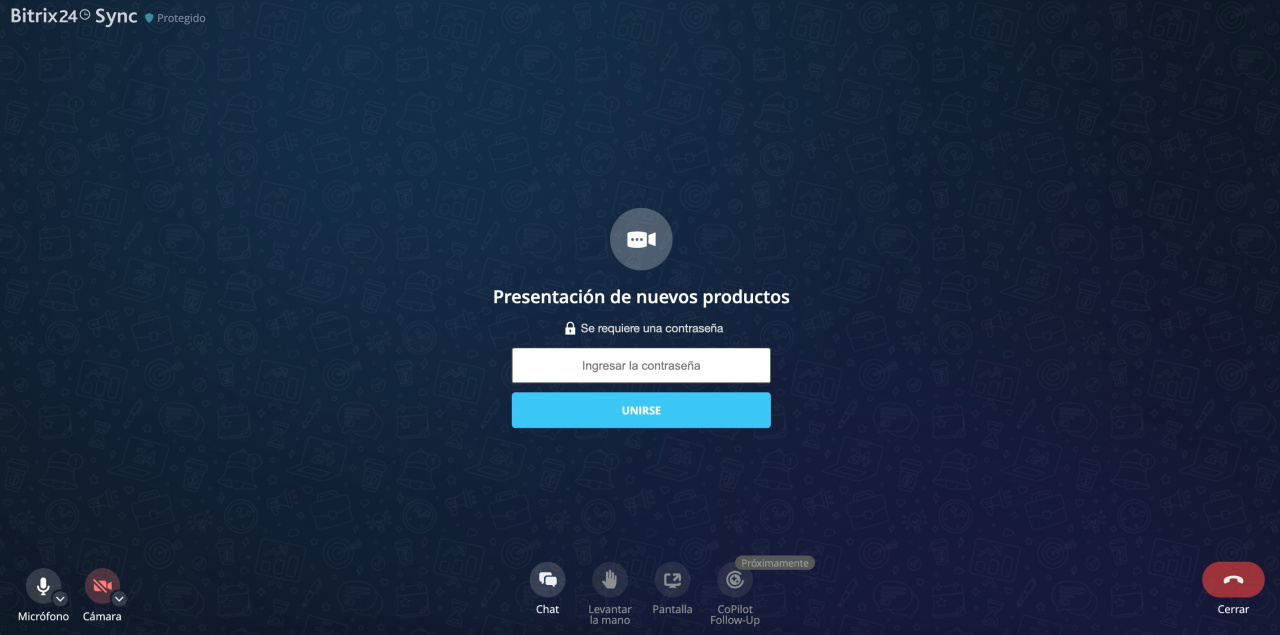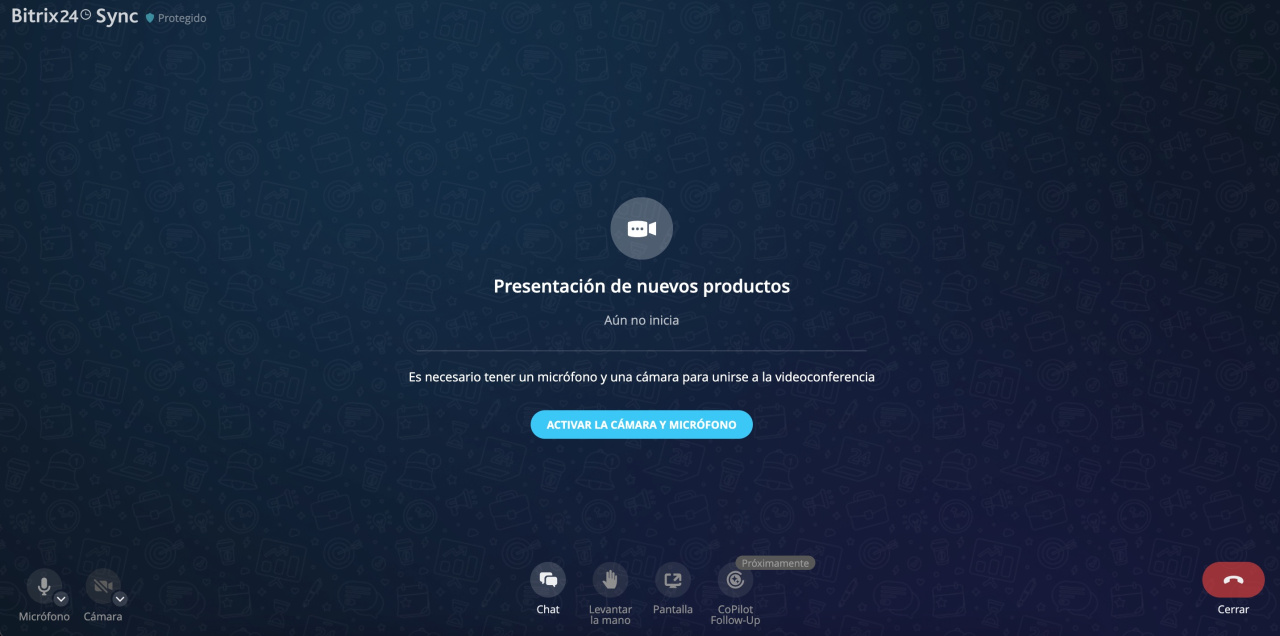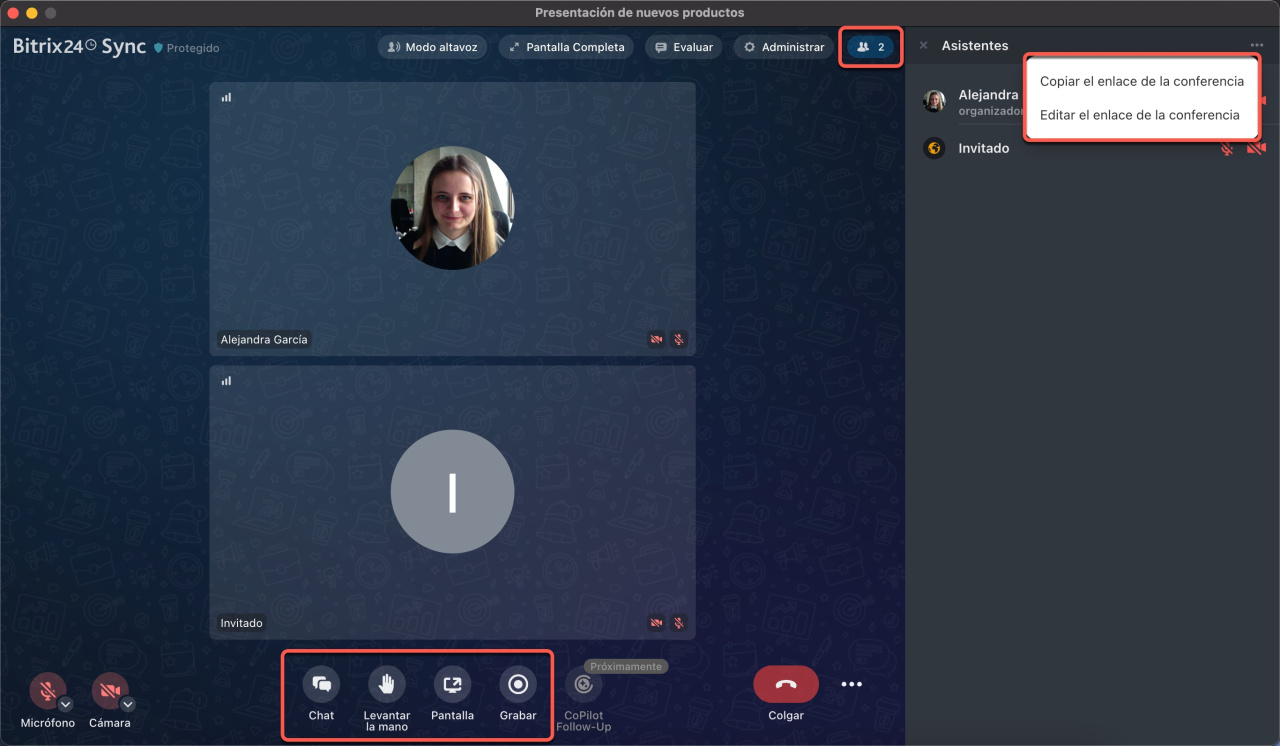Las videoconferencias permiten realizar llamadas grupales entre empleados y usuarios externos, como clientes o socios. Al crear una videoconferencia, se genera automáticamente un enlace de acceso. Los invitados invitados no necesitan registrarse en Bitrix24 ni instalar aplicaciones; pueden unirse a la llamada simplemente haciendo clic en el enlace desde cualquier dispositivo.
Ver la página de planes y precios.
Contenido del artículo:
Crear una videoconferencia
Puedes crear videoconferencias desde las secciones Empleados o Messenger.
Desde la sección Empleados
Ve a la sección de Empleados > Videoconferencia > Crear.
Ingresa el nombre de la conferencia e invita participantes.
- Para empleados específicos, escribe sus nombres.
- Para invitar departamentos completos, ve a la pestaña Departamentos.
Configura una contraseña de acceso y personaliza el mensaje de invitación haciendo clic en el icono de lápiz. Los siguientes campos se completan automáticamente:
- #CREATOR#: nombre del organizador.
- #TITLE#: nombre de la videoconferencia.
- #LINK#: enlace de acceso.
Haz clic en Crear.
Una vez creada, la videoconferencia aparecerá en tu lista. Desde aquí puedes:
- Copiar el texto de la invitación: haz clic en el nombre de la videoconferencia (1) y selecciona Copiar la invitación (2).
- Iniciar la llamada: haz clic en Iniciar (3).
- Copiar solo el enlace: haz clic en Enlace (4).
- Editar, abrir el chat o eliminar la conferencia: haz clic en el Menú de acciones (...) (5).
Bitrix24 crea automáticamente un chat asociado a la videoconferencia para comunicarte con los participantes antes y después de la llamada.
Desde la sección Messenger
Ve a la sección de Messenger > Crear > Videoconferencia.
Ingresa el nombre, añade un icono e invita participantes de la conferencia.
- Para empleados específicos, escribe sus nombres.
- Para invitar departamentos completos, ve a la pestaña Departamentos.
Configura la privacidad estableciendo una contraseña que impida el acceso de personas no autorizadas. A continuación, añade una descripción explicando el onjetivo de la videoconferencia y los temas que se van a tratar.
Por último, ajusta los permisos de acceso. Asigna el propietario y administradores, y determina quién podrá agregar o quitar participantes, cambiar el icono y enviar mensajes.
Haz clic en Crear conferencia.
Una vez creada, la videoconferencia aparecerá en tu lista de chats, donde podrás gestionarla.
Editar videoconferencia.
- Abre la barra lateral del chat.
- Haz clic en el Menú de acciones (...).
- Selecciona Editar.
Acciones disponibles:
- cambiar icono y nombre,
- agregar o eliminar participantes,
- editar descripción,
- modificar permisos de acceso.
Eliminar videoconferencia.
- Abre la barra lateral del chat.
- Haz clic en el Menú de acciones (...).
- Selecciona Eliminar.
Unirse a una videoconferencia
El organizador te enviará una invitación con el enlace y la contraseña de acceso. Para unirte, haz clic en el enlace recibido e ingresa la contraseña. No necesitas registrarte en Bitrix24 ni instalar aplicaciones adicionales. Puedes conectarte desde un teléfono o una computadora.
Una vez que el organizador inicie la videoconferencia, los usuarios de Bitrix24 verán una notificación de llamada y podrán conectarse introduciendo la contraseña correspondiente.
Menú de videoconferencia
Durante la videoconferencia, puedes realizar varias acciones.
Abrir el chat. Haz clic en Chat para comunicarte con los participantes, incluidos los usuarios externos.
Levantar la mano. Usa esta opción para indicar que deseas intervenir en la conversación.
Compartir pantalla. Disponible solo en ordenadores, permite mostrar tu pantalla a los demás participantes.
Grabar la llamada. Puedes iniciar la grabación cuando haya al menos dos personas conectadas.
Ver la lista de participantes. Consulta quién está en la videoconferencia haciendo clic en el contador de participantes.
Invitar más personas. Haz clic en Tres puntos (...) > Copiar el enlace de la conferencia para compartir el acceso.
Hacer privada la conferencia. Haz clic en Tres puntos (...) > Editar el enlace de la conferencia para generar un nuevo enlace y restringir el acceso a participantes externos.
Resumen
- Las videoconferencias permiten realizar llamadas grupales entre empleados y usuarios externos, como clientes o socios.
- Cada videoconferencia genera un enlace único. Los invitados pueden acceder directamente desde su navegador, sin necesidad de registro ni instalación de aplicaciones adicionales, tanto desde móvil como desde ordenador.
- Los usuarios de Bitrix24 recibirán una notificación cuando la conferencia comience y deberán introducir la contraseña para unirse.
- Puedes crear videoconferencias desde las secciones Empleados o Messenger.
- Bitrix24 crea automáticamente un chat asociado para coordinar antes y después de la llamada.
- Opciones disponibles durante la videoconferencia: chat integrado, opción para pedir turno de palabra, compartir pantalla, grabación, lista de participantes y gestión de enlaces de acceso.